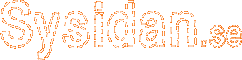 |
| Nyheter | Artiklar | Bloggar | Forum | Bilder | Annonser | Recensioner | Länkar | Kalender | Medlemmar | Din sida | Om... |
 Bevakningar
Bevakningar  Inställningar
Inställningar  Sök i forum
Sök i forum  Forumregler
Forumregler |
|
#1 |
|
Medlem sedan: mar 2006
Inlägg: 95
|
Jag har inte tänkt efter före.Dvs köpte hem så förtjusande vackra bokstäver från ABC embroideri med utsökta penséer.Men jag klarar inte av att få in tex mitt namn Eva i maskinen( Janome 10000) Var klipper jag ihop bokstäverna någonstans? Det står stilla! Jag har bara prog som följde med vid maskinköpet + Vilcom broderiprog. Finns någon vänlig själ inomhus i det vackra vädret som evt kan ge en ledtråd. Vår kramar fr Eva
|
|
|

|
|
|
#2 |
|
Medlem sedan: maj 2005
Inlägg: 248
|
oj, jag är ine säker men jag tror, jag menar verkligen tror att du måste ha ett speciellt program som gör att du kan sätta ihop bokstäverna till ett broderi i datan. Sen gör man ett broderi av de bokstäverna man satt ihop.
Så funkar det för mig. jag har Pfaff 2134 och deras broderiprogram Creative Suite 3D. Du kan ju alltid brodera en bokstav, spänna om tyget och sen brodera en bokstav till. Kräver lite pill och tålamod. Annars kan du ju göra bara massa fina E tills någon annan som vet säkert svarar (Kommer in från solen). Synd att jag inte kan hjälpa dig mer - jo, ring affären du köpte maskinen i! /Annie |
|
|

|
|
|
#3 |
|
Medlem sedan: dec 2003
Inlägg: 1 361
|
Hej!
Jag har Janomes 10001 och jag tror att det räcker med att du skickar över de tre bokstäverna (i JEF-format) till maskinen och sedan i maskinens layoutprogram lägger ihop bokstäverna, dvs lägger in en och en via Edit-funktionen. Det fungerar i min symaskin i alla fall. /Gunilla |
|
|

|
|
|
#4 |
|
Medlem sedan: mar 2006
Inlägg: 95
|
Tack för tipset! Jag skall prova. Återkommer under helgen med besked. Kram Eva
|
|
|

|
|
|
#5 |
|
Medlem sedan: dec 2003
Inlägg: 1 361
|
Hej igen!
Ska försöka förklara hur man gör, i alla fall i min maskin, men det borde inte vara så stor skillnad på din. 1. Jag börjar med att klicka på knappen märkt 1. Kommer då in bland maskinens broderier om jag gör det första gången efter att strömmen har varit avstängd. Annars i den katalogen jag senast jobbade med. 2. Sedan knappen med 2:an för att välja katalog där jag laddat ner mina bilder. 3. Jag väljer en bild och då läses den in och man kan i princip börja brodera. Flik med 3:an är då aktiv. 4. Klickar nu på fliken Edit (där jag skrivit en 4:a) och då får man möjlighet att flytta på broderiet, ändra hoop-storlek m.m. 5. Klickar jag nu återigen på fliken 3 (även märkt 5), så kommer jag åter tillbaka till min katalog och kan klicka på en annan bild. Gör jag det så hoppar jag direkt in i Edit-fliken igen (6) och har då två broderier ovanpå varandra. Dessa kan markeras och flyttas runt som man behagar. Upprepa för att lägga in fler bilder. Som du ser kan man även lägga in text här, kurva och ha sig. I exemplet i bilden har jag lagt in två olika broderier som var och en är stygnsatt för A-hoopen. Här har jag ändrat hoop-storlek till B för att de ska få plats. Broderierna sys i den ordning de lagts in i Edit, och så fort man trycker på OK, så blir de till en bild, dvs går man tillbaka till Edit igen, så går det inte att flytta dem i förhållande till varandra längre, utan man får i så fall börja om från början. Lycka till! /Gunilla Senast redigerad av gunnsan den 2007-04-27 klockan 20:06. |
|
|

|
|
|
#6 |
|
Medlem sedan: dec 2003
Inlägg: 1 361
|
Hej igen!
Det finns ett annat sätt att koppla ihop olika designs till ett broderi, och det är i programmet Customizer 10000 Plus, om det var detta program du fick med maskinen (jag fick detta program när jag köpte min maskin). I programdelen EasyEdit kan man importera de tre bokstäverna och rotera och flytta omkring tills man är nöjd. Ligger de då tillräckligt nära varandra för att få plats i vald hoop (välj hoop-storlek med kommandot Edit... Hoop Size... och välj t.ex. "Standard A(F)", så kan man kombinera ihop dem till ett. Välj då Edit...Combine. Då kommer det upp en ruta som motsvarar aktuell hoop-storlek. Du drar i denna ruta så att bokstäverna kommer innanför. Blir alla bokstäverna "ljusgrå", så får de plats och när du släpper musknappen så kommer frågan "Combine designs" och du svarar "Ja". Skickas detta till symaskinen, så blir det som 1 design. Själv använder jag ingen av dessa tekniker eftersom jag har Digitizer 10000, och där kan man dessutom ändra färgordningen vid kombinationer, så att man slipper byta till samma tråd flera gånger när man broderar. /Gunilla |
|
|

|
|
|
#7 |
|
Medlem sedan: mar 2006
Inlägg: 95
|
Hej! Trevlig Valborg på er alla sysidsläsare. Jag vill tacka för ert intresse av att hjälpa mej med ihopsättning av bokstäver.Ni är guld värda, när man sitter på sin kammare som ett frågetecken. Det fungerade helt perfekt Gunilla. Tack tack för din fina beskrivning. Kram fr Eva
|
|
|

|
|
|
#8 |
|
Medlem sedan: dec 2003
Inlägg: 1 361
|
Hej!
Vad kul att det löste sig, och att du kanske hade lite användning för mina försök till beskrivningar  . .Trevlig Valborg! /Gunilla |
|
|

|
 |
«
Föregående ämne
|
Nästa ämne
»
|
|
Alla tider är GMT +1. Klockan är nu 20:18.


 Linjär visning
Linjär visning

